wps将页码插入页眉外侧的教程
时间:2024-05-25 08:46:10作者:极光下载站人气:7
大部分用户都很喜欢wps软件,这是因为wps软件中的功能是很强大的,能够让用户简单轻松地完成文档、表格或是演示文稿的编辑工作,所以wps软件深受用户的喜爱,当用户在wps软件中编辑文档文件时,想要将页码插入页眉外侧,却不知道怎么来操作实现,其实这个问题是很好解决的,用户只需在菜单栏中点击插入和页码选项,接着在子选项卡中选择页眉外侧选项即可解决问题,详细的操作过程是怎样的呢,接下来就让小编来向大家分享一下wps将页码插入页眉外侧的方法教程吧,希望用户在看了小编的教程后,能够从中获取到有用的经验。
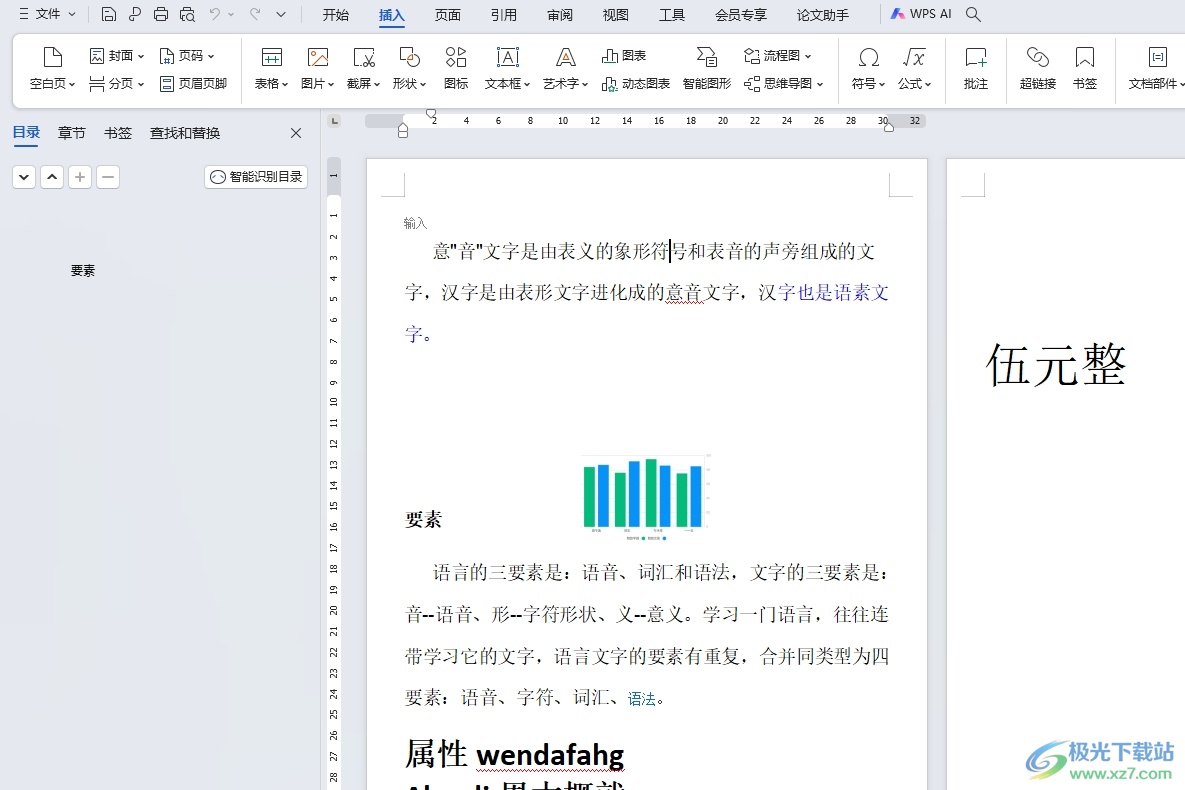
方法步骤
1.用户在电脑上打开wps软件,并来到文档文件的编辑页面上来进行设置
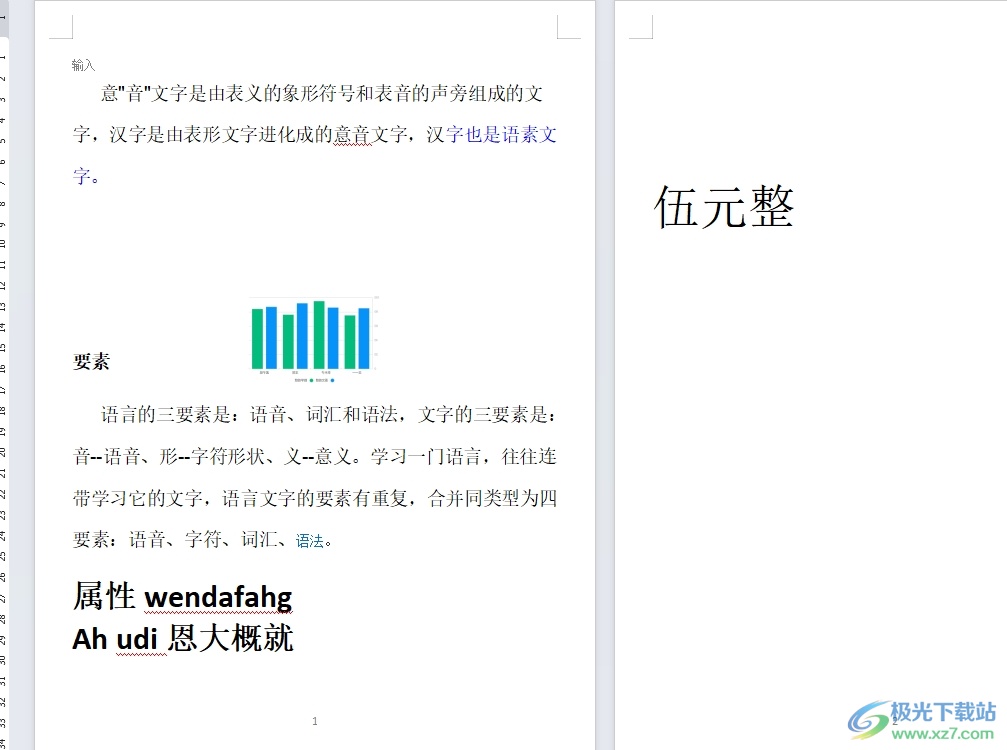
2.接着在页面上方的菜单栏中点击插入选项,将会显示出相关的选项卡,用户选择其中的页码选项

3.在弹出来的下拉选项卡中,用户选择其中的页眉外侧选项即可解决问题
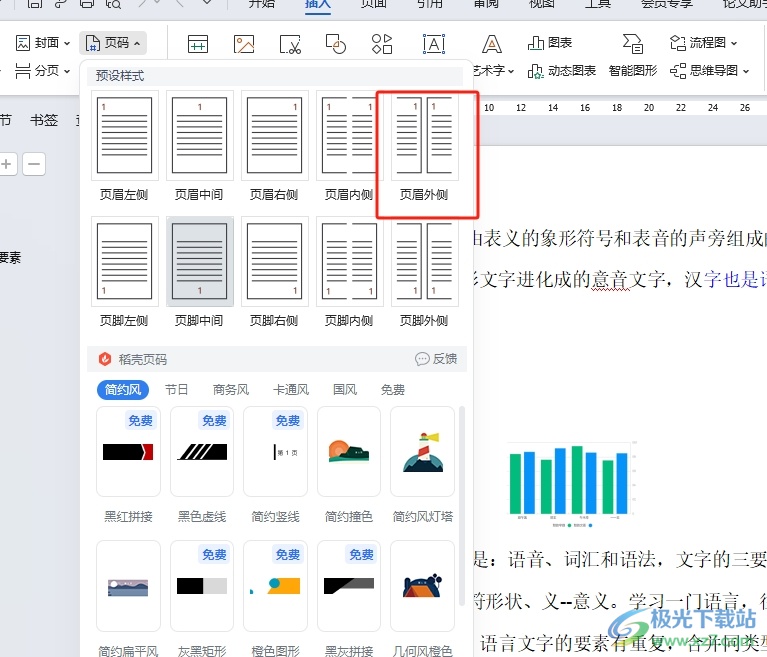
4.完成上述操作后,用户就会发现页码成功阿插入在页眉外侧了,效果如图所示
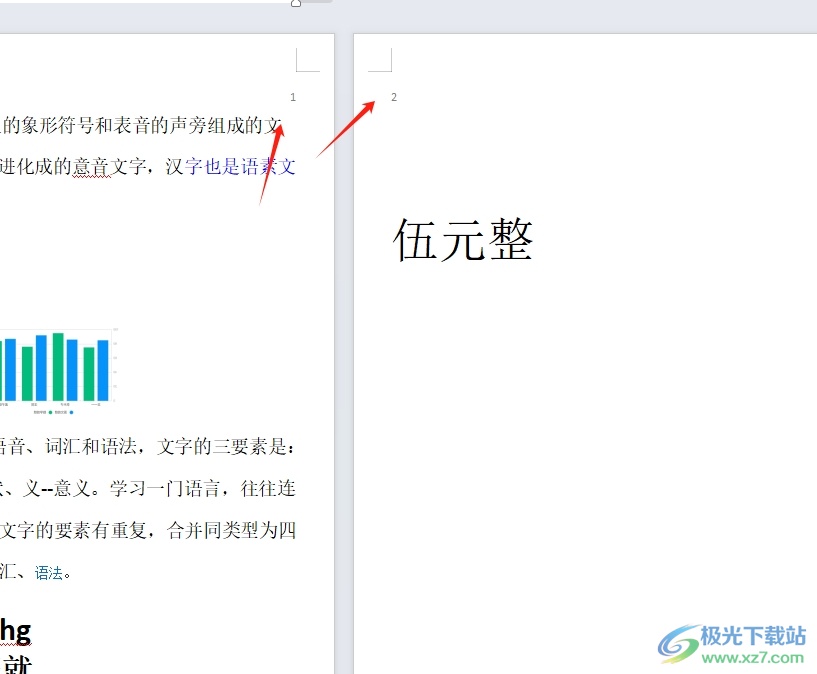
以上就是小编对用户提出问题整理出来的方法步骤,用户从中知道了大致的操作过程为点击插入-页码-页眉外侧这几步,方法简单易懂,因此感兴趣的用户可以跟着小编的教程操作试试看。

大小:240.07 MB版本:v12.1.0.18608环境:WinAll, WinXP, Win7, Win10
- 进入下载
标签wps,将页码插入页眉外侧
相关推荐
相关下载
热门阅览
- 1百度网盘分享密码暴力破解方法,怎么破解百度网盘加密链接
- 2keyshot6破解安装步骤-keyshot6破解安装教程
- 3apktool手机版使用教程-apktool使用方法
- 4mac版steam怎么设置中文 steam mac版设置中文教程
- 5抖音推荐怎么设置页面?抖音推荐界面重新设置教程
- 6电脑怎么开启VT 如何开启VT的详细教程!
- 7掌上英雄联盟怎么注销账号?掌上英雄联盟怎么退出登录
- 8rar文件怎么打开?如何打开rar格式文件
- 9掌上wegame怎么查别人战绩?掌上wegame怎么看别人英雄联盟战绩
- 10qq邮箱格式怎么写?qq邮箱格式是什么样的以及注册英文邮箱的方法
- 11怎么安装会声会影x7?会声会影x7安装教程
- 12Word文档中轻松实现两行对齐?word文档两行文字怎么对齐?
网友评论